

با پیشرفت تکنولوژی و ورود خانههای هوشمند به زندگی روزمره، آیفونهای تصویری نیز از حالت سنتی خود خارج شدهاند و اکنون میتوانند از طریق اینترنت کنترل شوند. اتصال آیفون تصویری به وایفای به شما این امکان را میدهد تا بدون حضور در خانه، از طریق تلفن همراه خود، با مراجعهکنندگان صحبت کنید، درب را باز کنید و حتی تصاویر دوربین را بهصورت زنده مشاهده نمایید.
در این مقاله قصد داریم بهصورت کامل و مرحلهبهمرحله نحوهی اتصال آیفون تصویری به وایفای و اینترنت را بررسی کنیم تا بتوانید از تمام امکانات آن به بهترین شکل بهرهمند شوید.

اتصال آیفون تصویری به وایفای صرفاً یک قابلیت تجملی نیست؛ بلکه به دلایل متعددی به یک ضرورت در زندگی مدرن تبدیل شده است.
شما میتوانید از هر نقطهای از دنیا، تنها با داشتن اینترنت، آیفون تصویری خود را کنترل کنید. کافی است اپلیکیشن مخصوص برند دستگاه را روی گوشی خود نصب کرده باشید.
اتصال به اینترنت به شما این امکان را میدهد تا هر زمان شخصی زنگ درب را فشرد، تصویر او را مشاهده کرده و در صورت نیاز ضبط کنید. این ویژگی در پیشگیری از سرقتها یا ورود افراد ناشناس بسیار مؤثر است.
با این قابلیت دیگر نیازی نیست برای دیدن درب یا صحبت با مهمان از جای خود بلند شوید. همه چیز با یک لمس ساده روی گوشی انجام میشود.
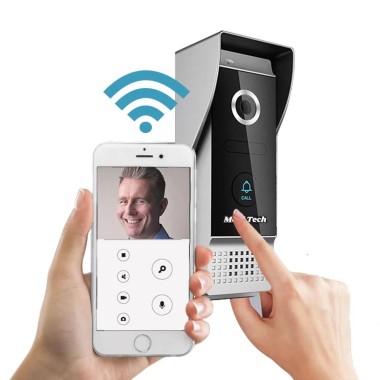
قبل از شروع فرآیند اتصال، بهتر است برخی نکات را در نظر بگیرید تا از بروز خطا جلوگیری شود.
ابتدا مطمئن شوید آیفون تصویری شما از نوع هوشمند و وایفایدار است. مدلهای قدیمی این قابلیت را ندارند و نیاز به ماژول یا مبدل خارجی دارند.
برای عملکرد صحیح، به اینترنتی با سرعت حداقل ۲ مگابیت بر ثانیه نیاز دارید. همچنین سیگنال وایفای باید در محل نصب آیفون قوی باشد.
بیشتر برندها مانند الکتروپیک، تابا، سیماران، کوماکس، سونار، و الجی، نرمافزارهای اختصاصی برای کنترل از راه دور دارند که باید از Google Play یا App Store دانلود و نصب کنید.
از طریق پنل لمسی یا دکمه Menu وارد بخش تنظیمات شوید. در برخی مدلها گزینه «Network» یا «Wi-Fi Setup» بهصورت جداگانه نمایش داده میشود.
در این قسمت گزینه Wi-Fi را روشن کنید تا دستگاه شروع به جستجوی شبکههای بیسیم اطراف نماید.
لیست شبکههای موجود نمایش داده میشود. شبکه خانگی خود را انتخاب کرده و رمز عبور (Password) را وارد نمایید.
پس از چند ثانیه، وضعیت اتصال با پیغام “Connected” یا “Success” نشان داده میشود. حال دستگاه شما به اینترنت متصل است.
اپلیکیشن برند آیفون تصویری را نصب کرده و با وارد کردن شماره سریال دستگاه (Device ID) یا QR Code آن را به حساب خود اضافه کنید.
در این مرحله برنامه گوشی با سرور مرکزی شرکت تولیدکننده ارتباط برقرار میکند و وضعیت آیفون را بهصورت زنده نمایش میدهد.
برای اطمینان، داده موبایل خود را روشن کنید و از بیرون منزل تماس آزمایشی برقرار نمایید. در صورتی که تصویر زنده دریافت شد، اتصال موفقیتآمیز بوده است.
حتماً از رمزهای قوی و استاندارد (حداقل ۸ کاراکتر ترکیبی از عدد، حروف و علامت) استفاده کنید تا از دسترسی غیرمجاز جلوگیری شود.
فریمور (Firmware) آیفون تصویری را از طریق سایت رسمی برند یا اپلیکیشن مربوطه به آخرین نسخه ارتقا دهید تا امنیت و سرعت ارتباط بهبود یابد.
در برخی ساختمانها بهدلیل تغییر مکرر IP، ارتباط قطع میشود. در صورت امکان از مودمهایی با قابلیت IP ثابت (Static IP) یا سرویس DDNS استفاده نمایید.
بهتر است فاصله آیفون تصویری از مودم کمتر از ۱۰ متر باشد و موانع فلزی یا دیوارهای ضخیم بین آنها وجود نداشته باشد.
در این حالت بررسی کنید که گزینه Wi-Fi در دستگاه فعال است و مودم در حالت Broadcast قرار دارد.
این مشکل معمولاً بهدلیل ضعیف بودن سیگنال یا شلوغی باند ۲.۴ گیگاهرتز رخ میدهد. در تنظیمات مودم، کانال وایفای را تغییر دهید.
اپلیکیشن را به آخرین نسخه بهروزرسانی کنید و مطمئن شوید که دسترسیهای لازم (مانند دوربین و میکروفون) به آن داده شده است.
این پیامها معمولاً بهدلیل قطع ارتباط اینترنت مودم یا سرور برند هستند. دستگاه را خاموش و روشن کرده و مجدداً امتحان کنید.
از آنجا که اتصال آیفون تصویری به اینترنت شامل تبادل دادههای خصوصی است، رعایت امنیت امری حیاتی است.
| ویژگیها | آیفون تصویری معمولی | آیفون تصویری وایفایدار |
|---|---|---|
| نوع ارتباط | کابلی | بیسیم از طریق اینترنت |
| مشاهده تصویر از راه دور | ندارد | دارد |
| نیاز به حضور در منزل | بله | خیر |
| قابلیت ضبط و ذخیره ابری | ندارد | دارد |
| بهروزرسانی نرمافزار | ندارد | دارد |
| قیمت تقریبی | پایینتر | بالاتر |
اتصال آیفون تصویری به وایفای و اینترنت، گامی مهم در جهت هوشمندسازی منازل است. این قابلیت نهتنها امنیت خانه را افزایش میدهد، بلکه آسایش و کنترل کامل را برای شما فراهم میکند. با رعایت نکات ذکرشده در این مقاله، میتوانید بهراحتی آیفون تصویری خود را به اینترنت متصل کرده و از امکانات مدرن آن بهرهمند شوید.
اگر قصد دارید خانهتان را به یک خانه هوشمند واقعی تبدیل کنید، همین حالا مدلهای وایفایدار آیفون تصویری را در فروشگاه ما بررسی کنید و از مشاوره رایگان نصب و راهاندازی بهرهمند شوید.